オレブロ大学(Örebro University)学生サービス
Hej! Fika Travelogのさくらです!
大学には色々な学生サービスがあります。どの大学にもあるものや、珍しいものまで様々です。
今回はオレブロ大学で利用できる学生サービスについてご紹介します。
こちらではオレブロ大学の基本情報についてまとめています
オレブロ大学(Orebro University)基本情報まとめ
こちらではオレブロ大学のキャンパスを紹介しています
オレブロ大学 (Örebro University)キャンパス紹介
グループスタディールーム

図書館内はもちろん、各建物に数多くのグループスタディールームがあります
キャンパスの各建物には数多くのグループスタディールームがあります。
使用したい場合は、kronoxウェブサイトからログインをして予約をする必要があります。
また、使用を開始する15前後にチェックインをしなければなりません。もし、忘れてしまうと他の人が予約できてしまい、使用できなくなる可能性があるので注意です!
ITサービス

ITセンター
こちらではITサービスについてご紹介します。
Wi-Fi
オレブロ大学にはEduroam(学生と職員用)とORU-Public(訪問者・ゲスト)のWi-Fiが2つあります。
Eduroam(セキュリティ保護あり)
Eduroamとは教育や学術研究の利便性向上を目的に構築・提供されている無線LANシステムのことです。
所属機関(大学)で発行されたIDとパスワードを用いて接続認証をおこなうことで、wifiに接続することができます。
このWi-Fiに接続すると、自動的にWi-Fiにつながります。(これに対し、ORU-Publicは手動で接続する必要があります)
オレブロ大学だけでなく、他のスウェーデン国内の大学、ストックホルムアーランダ空港、ヨーロッパの他の国などeduroamが導入されている場所で使用することができるので旅行の際でも使えるため便利です。
Eduroamのインストール方法はオレブロ大学のウェブサイトから確認できます。使用しているデバイスによって異なるので、一度チェックしてみてください!
ORU-Public(セキュリティ保護なし)
こちらのWi-Fiはゲストや訪問者用のフリーWi-Fiです。セキュリティ保護がないので、検索した情報などを読み取られる場合があります。
また、Wi-Fiの接続も手動でする必要があったり、接続が悪く突然ネットが切れることもありました
よほどのことがなければeduroamをインストールして利用することをおすすめします。
ORUアカウント
オレブロ大学から通知されたIDと各自で設定したパスワードでORUアカウントにログインできます。
その中でも、よく使用するものをご紹介します。
Blackboard
授業のリーディング、授業で使用したパワーポイントなどはブラックボードというシステムにアップロードされます。
課題の提出に関しても基本的にブラックボードを通じておこないます。
Ladok(科目登録・成績証明発行・成績確認)
Ladokでは科目登録や成績の確認、成績証明書発行、試験のサインアップなどをおこなうことができます。
科目登録
オレブロ大学では1学期間が4つのタームにわかれています。4つの授業を履修する場合、2つ目以降の授業はladokから授業登録をする必要があります。(1つめの授業は自動的に登録されています)
もし登録を忘れると授業に参加できなくなる場合もあるので注意です
登録期間が決まっており、その期間になるとメールがくるのでその際に忘れずに登録するようにしましょう!
成績証明書発行
Ladok>右上の三本線のメニュー>Transcript and certificates>createから各種証明書発行することができます。
どんなタイプの証明書を発行するか、期間、項目など自分で必要なものを選択できます。
ユニバーシティーカードの登録

Örebro universityホームページより
オレブロ大学に来た際、大学からユニバーシティーカードをもらうことができます。しかし、有効化しないと使うことができないので、利用可能項目・有効化方法を確認して使用しましょう!
利用可能項目
- 開館時間以外のキーカード、コンピュータールームへのアクセス
一部の建物では開館時間以外に利用し、勉強をすることができます。その際、エントランスは鍵がかかっているので、有効化されたカードを使用して鍵を開けることができます。
※23時~翌朝6時までは一部の建物を除いて(カードがあっても)基本的に使用できません。
- 図書館
このカードを使用して大学図書館で本を借りたり、データベース、eサービスを使用することができます。
貸出カードとして有効化する際、4桁のピンコードを入力する必要があります。
- テクニカルサポートサービス(Långhuset内)を受ける
カードを使用して、インタビュー録音用のマイクなどの技術機器を借りることができます。
有効化方法
Ladokにログイン>University card>カードに記載されている16桁の番号を入力>使用したい項目を選択>save
の手順で使用できるようになります。
コピー&プリントアウト
各建物内にあるコピー機を使ってプリントアウトする事ができます。
プリントアウトの手順
- ユニバーシティーカードを登録する
(ORUアカウントにログインすると”University Card”という項目があるのでそこから登録できます) - 印刷アカウントへの追加
2つ方法があります。どちらもPaperCutというサイトで登録をおこなう必要があります。・DIBS経由で送金する方法
PaperCutにログインしてクレジットカードを登録し、お金をチャージします。・Info center(Lang huset内)か図書館でバウチャーを購入する方法
バウチャーを20,50,100krのどれかから購入する。
購入したカードに書かれているコートをウェブサイト内の”Redeem card”で打ち込み有効化します。 - プリントする
携帯、ウェブ、共有のコンピュータからプリントできます。
今回は携帯でのやり方をご紹介します。【携帯側の操作】
・携帯のネットをEduroamに接続する
・Papercut print portalにORUアカウントでログインする
・Mobility print guideを選択
・印刷したいファイルを選択【コピー機側の操作】
・ユニバーシティーカードまたはORUアカウントでログイン
・Släpp utskriftsjobbを選択する
これで印刷完了です。金額は以下の通りで、バウチャーを購入した際はその金額から印刷した金額分が引かれていきます。
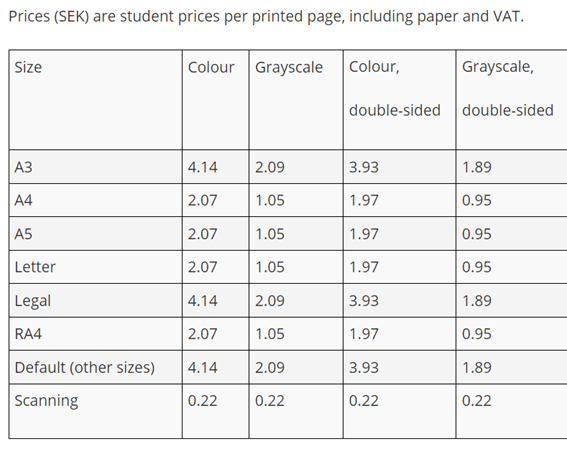
その他学生サポート
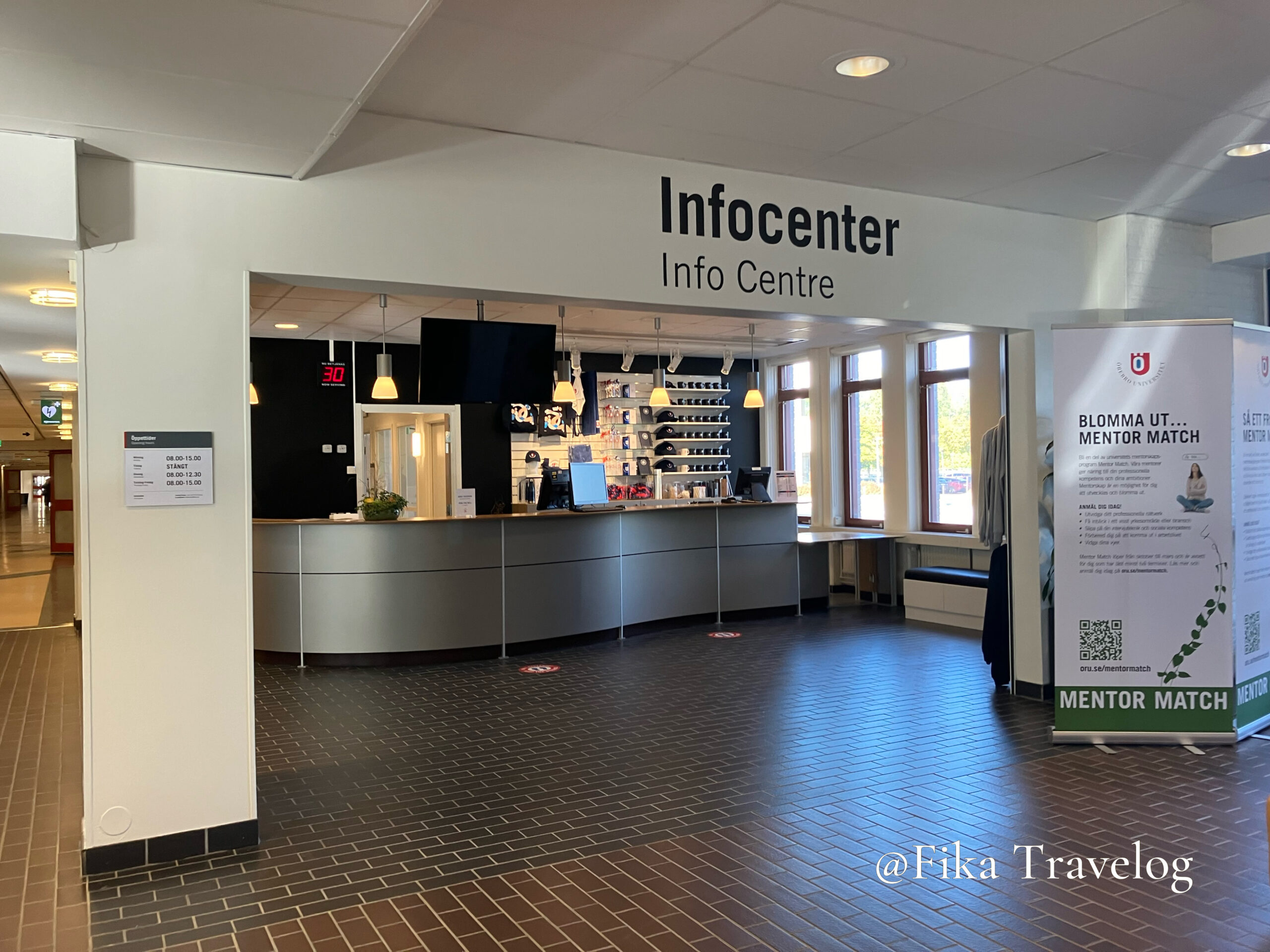
スタディーアドバイザー
勉強や授業について不安なことや質問があれば、相談することができます。
科目変更
履修予定の科目を変更したい場合、変更することができます。
履修したいコースのスタディーアドバイザーにメールをして変更希望の科目に空きがあれば、その科目を履修できます。
メールには以下の項目を含める必要があります。
ヘルスケアセンター
不安なことや心配なことについて相談することができます。
健康に関するイベントなども開催しているそうなので、参加してみると楽しいかもしれません。
ジム
学生やスタッフだけでなく、一般の方にも提供しています。
筋トレの機械やランニングマシンはもちろん、ヨガやズンバなどのクラスもあります。
1週間トライアルなど無料で使える期間もありますのでぜひ使用してみてはいかがでしょうか?
アカデミックライティング
英語でのエッセイの書き方が不安な方はオレブロ大学のアカデミックライティングから書き方を知ることができます。
また、アカデミックライティングについて個人的に指導してもらうこともできます(要予約)
オレブロ大学のアカデミックライティングウェブサイトから確認できます。
まとめ

オレブロ大学では色々な学生サービスを利用することができます。
利用できるサービスを上手に使い、充実した留学生活にしましょう!
最後まで読んでいただきありがとうございました!




